Att arbeta med huvud- och fotnoter i MS Visio kan hjälpa dig att få dina diagram att se mer professionella och organiserade ut. I den här handledningen från en videokurs tittar vi på hur du effektivt kan använda dessa element i dina flödesscheman. Anpassningen av huvud- och fotnoter kan inte bara förbättra den grafiska aspekten, utan också tillhandahålla viktig information för utskrift, som till exempel filnamn eller skapelsedatum.
Viktigaste insikter
- Huvud- och fotnoter kan enkelt anpassas i Visio.
- Du kan infoga dynamisk information som filnamn och ritningsnummer.
- Formateringen erbjuder dig många alternativ för att anpassa teckensnitt och -storlek.
Steg-för-steg-guide
Först måste du välja en mall för att redigera dina huvud- och fotnoter. I vårt exempel använder vi ett enkelt flödesschema. Välj eventuellt ett lämpligt diagram för att komma igång.
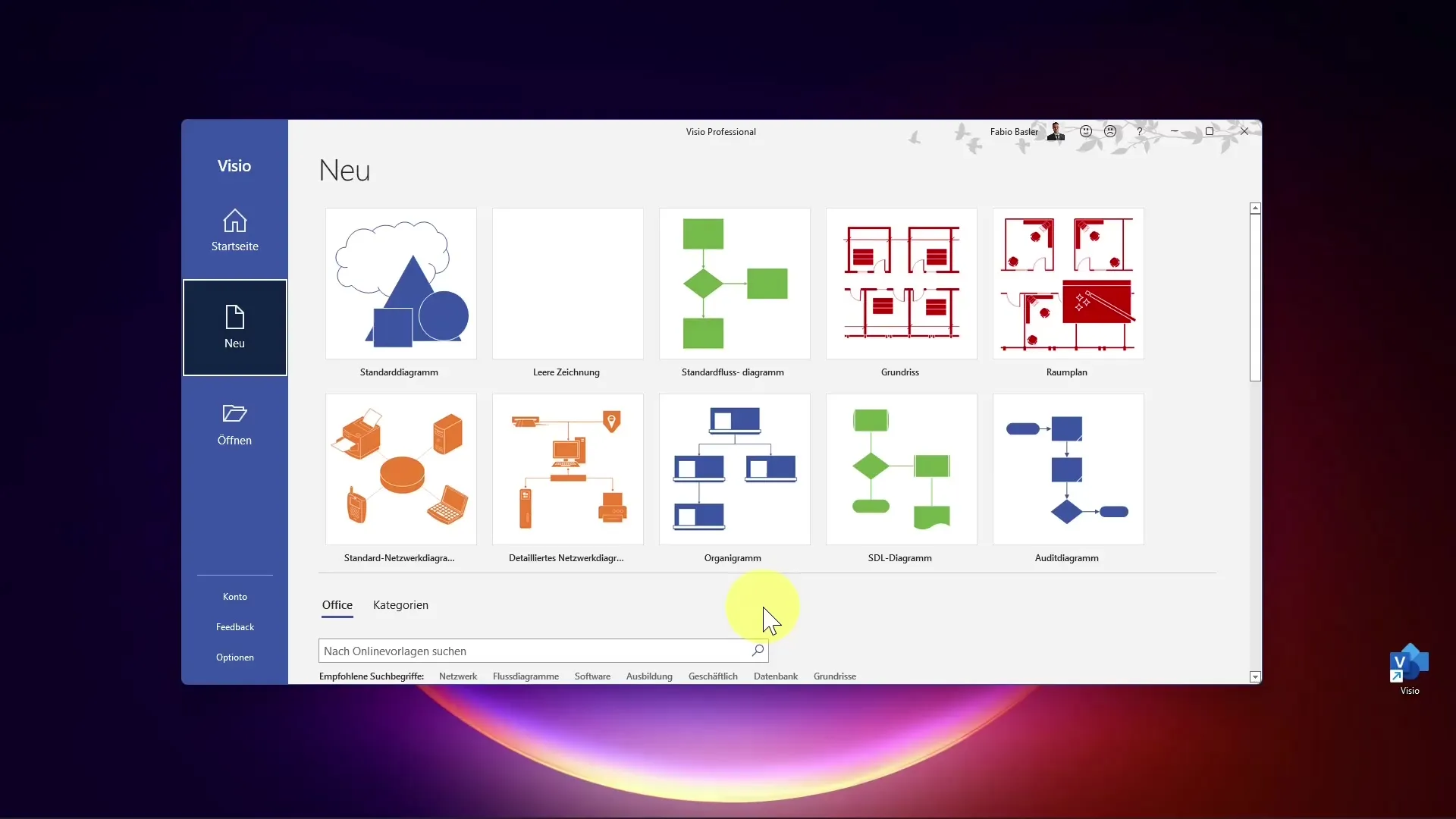
När du har skapat ditt diagram är det viktigt att gå till utskriftsläge för att redigera huvud- och fotnoter. Du kan göra detta genom att skriva "Skriv ut" i sökfältet högst upp eller använda den motsvarande verktygsfältet. Alternativt är kortkommandot "Ctrl + P" också ett snabbt sätt.
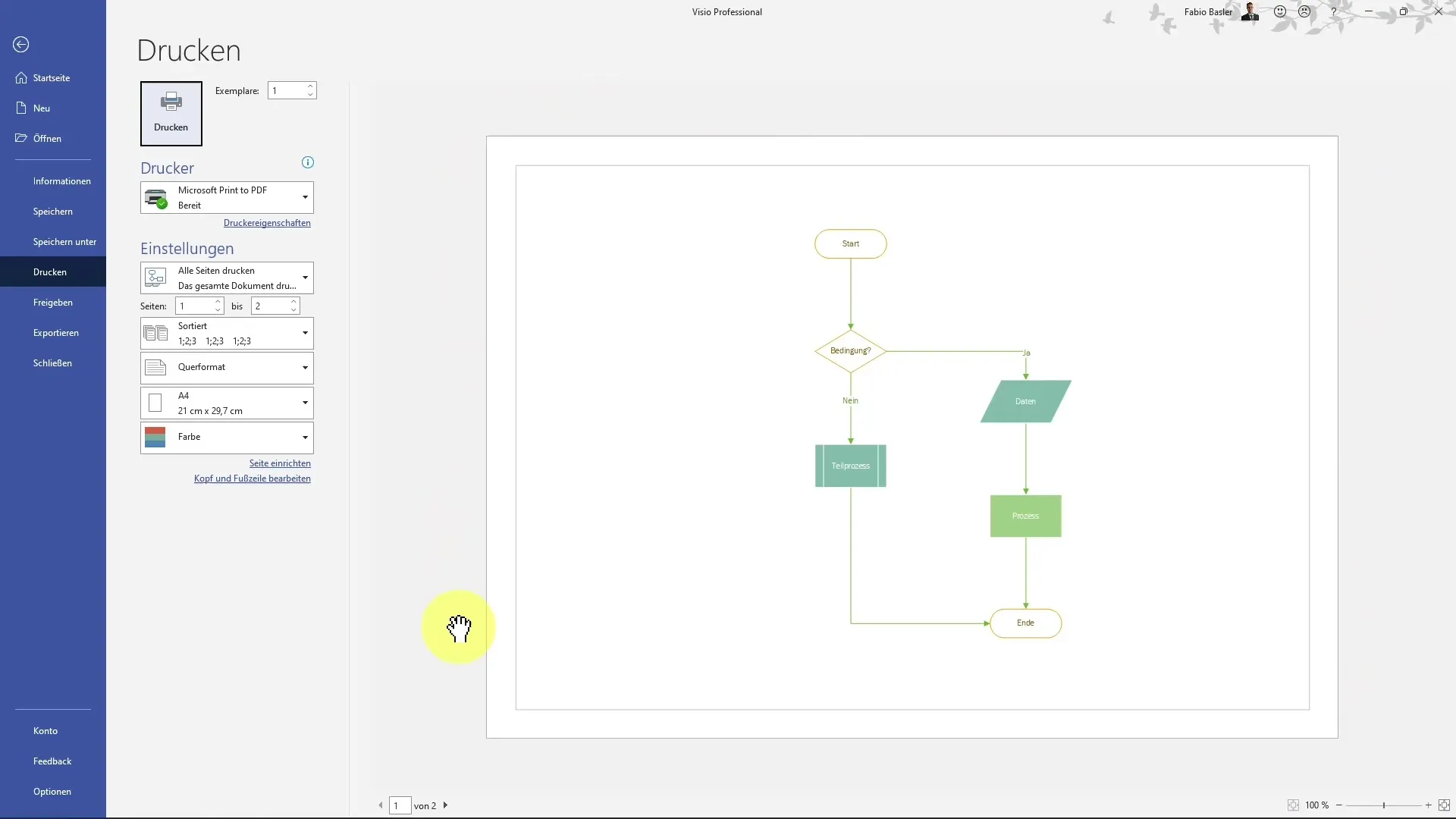
I utskriftsläget får du en förhandsvisning av hur din ritning skulle se ut på papper. Vid behov kan du ändra formatet till liggande eller stående för att optimera presentationen.
För att redigera huvud- och fotnoten, klicka på det relevanta alternativet i menyn och öppna dialogrutan för redigering. Här har du möjlighet att lägga till specifika uppgifter antingen i huvud- eller fotnoten.
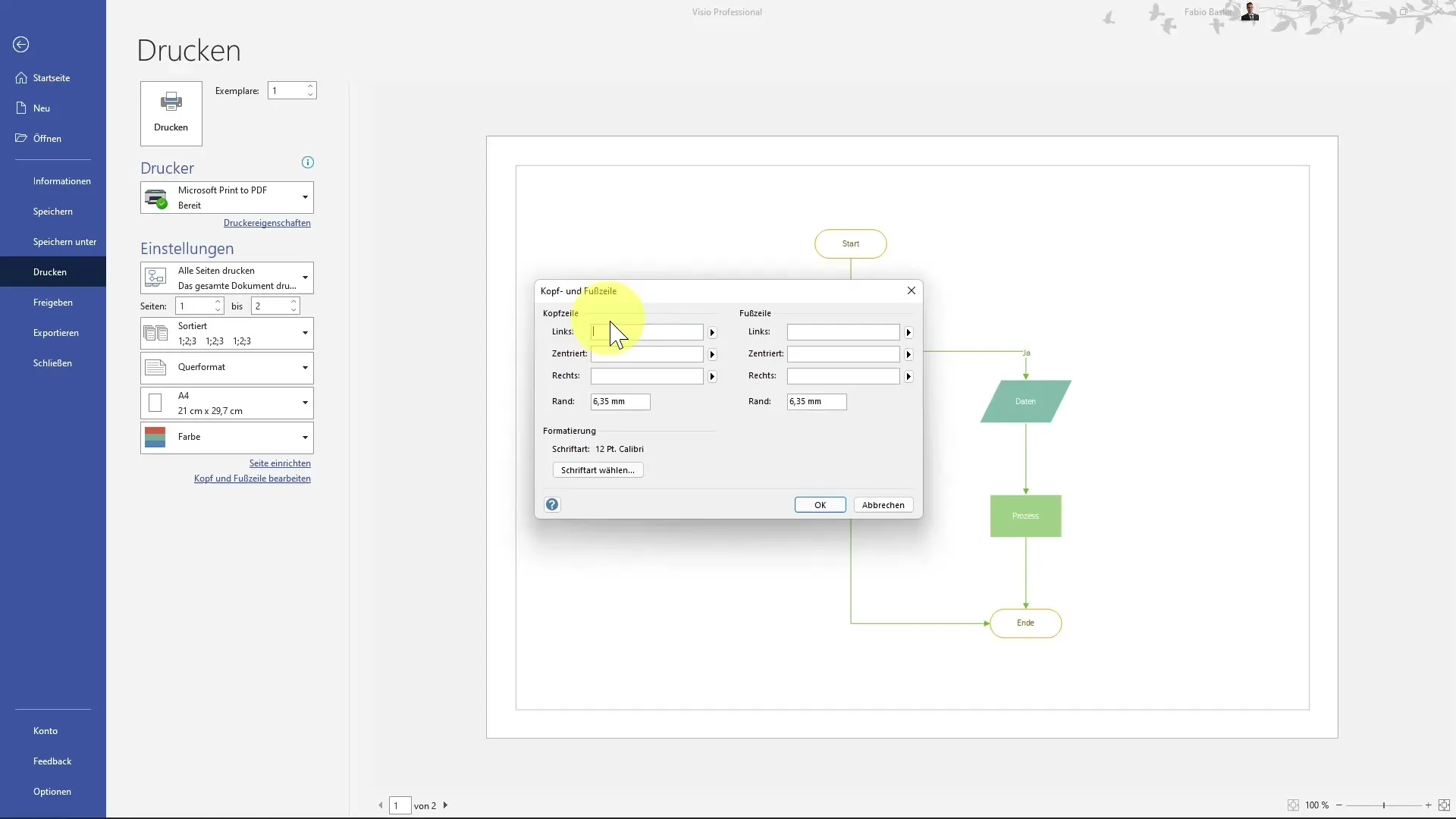
I den här dialogrutan kan du ange specifik information. Till exempel kan du infoga statisk text som "Diagram 1" i huvudet. Denna information visas sedan dynamiskt på varje sida.
Dessutom kan du också infoga dynamisk information som filnamnet. Använd syntaxen "&[Filnamn]" för att automatiskt inkludera filens namn. Vid en filändring uppdateras denna text automatiskt.
För att tillhandahålla ytterligare kontextinformation kan du också infoga ritningsnumret i mitten av huvudet. Detta är användbart för att tydligt markera flera sidor i ett dokument.
För fotnoten har du också många alternativ. Du kan ange aktuellt datum och tid eller inkludera information om det totala antalet utskrivna sidor. Detta ökar väsentligt professionaliteten i dina dokument.
En anpassningsmöjlighet är också att redigera marginalerna i huvud- och fotnoten. Du kan till exempel öka överkanten till 6,45 mm för att skapa mer utrymme för din text.
Teckensnittet och storleken kan också anpassas. Se till att det förblir läsbart genom att välja en lämplig teckenstorlek. Du kan använda 12 pt eller 14 pt beroende på preferens. Dessutom kan teckensnittet självt anpassas, vare sig det är Calibri eller Cambria är upp till dig.
Var kreativ med färgen! Förutom svart kan du också använda mörka grå toner eller andra färger för att visuellt förbättra dina huvud- och fotnoter.
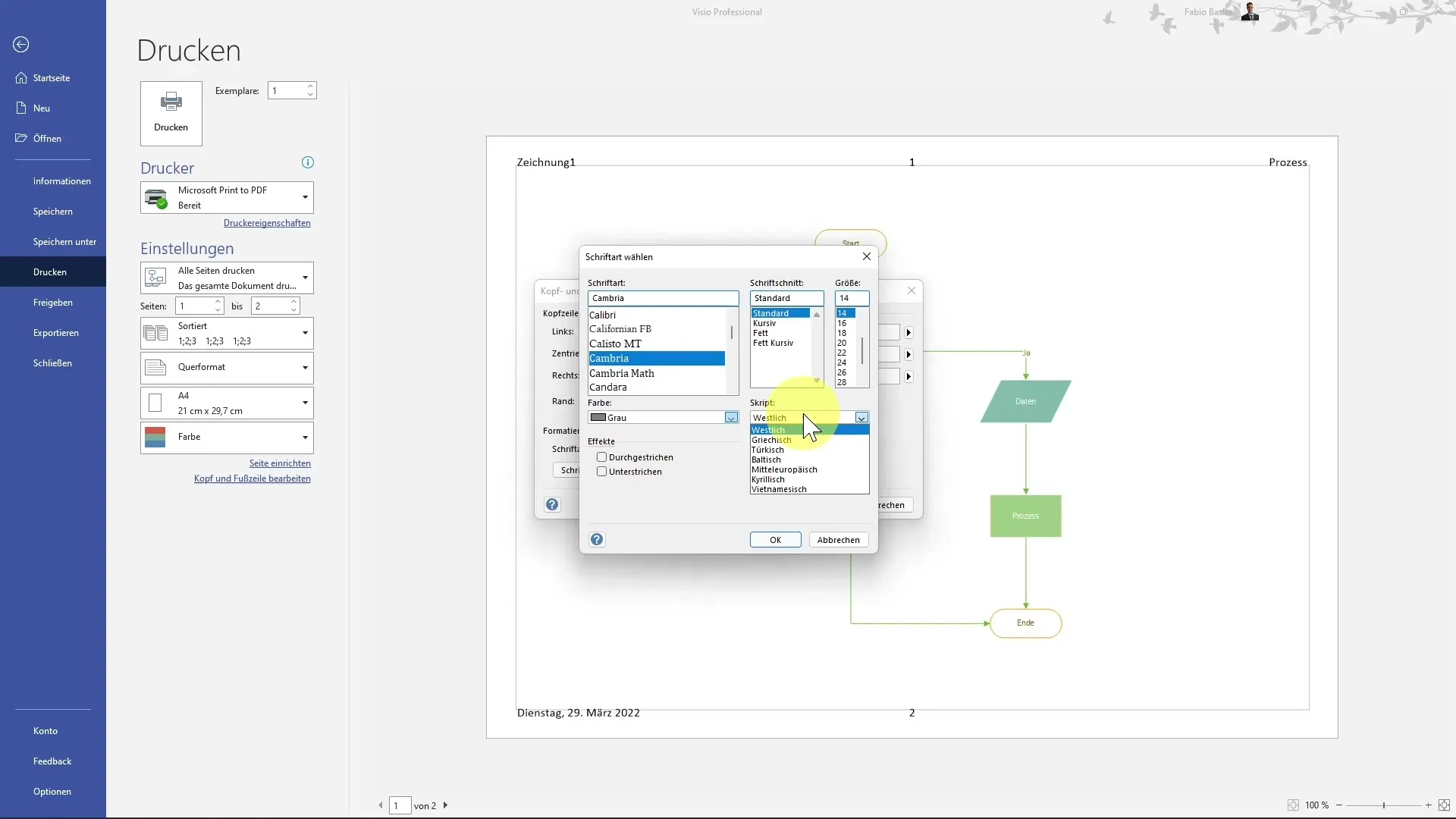
När alla inställningar är gjorda, bekräfta dina ändringar med "OK". Du kommer omedelbart se att informationen i huvud- och fotnoten uppdateras och nu visas i din utskriftslayout.
Sammanfattning
Att anpassa huvud- och fotnoter i MS Visio är ett enkelt men effektivt sätt att göra dina dokument mer professionella. Genom att lägga till dynamisk och statisk information, samt göra justeringar med teckensnitt och storlek, får du möjlighet att optimera dina presentationer.
Vanliga frågor
Hur lägger jag till dynamisk information i fotnoten?Du kan infoga information som datum eller filnamn med hjälp av de motsvarande koderna.
Kan jag ändra teckensnittet i huvudet?Ja, du kan välja och anpassa teckensnittet.
Hur redigerar jag marginalerna i huvud- och fotnoter?I redigeringsdialogrutan kan du anpassa marginalerna enligt dina önskemål.
Kan jag ändra formatet från stående till liggande?Ja, formatet kan när som helst ändras i utskriftsläget.
Hur sparar jag mina ändringar i Visio?Ändringarna sparas automatiskt när du sparar filen.


